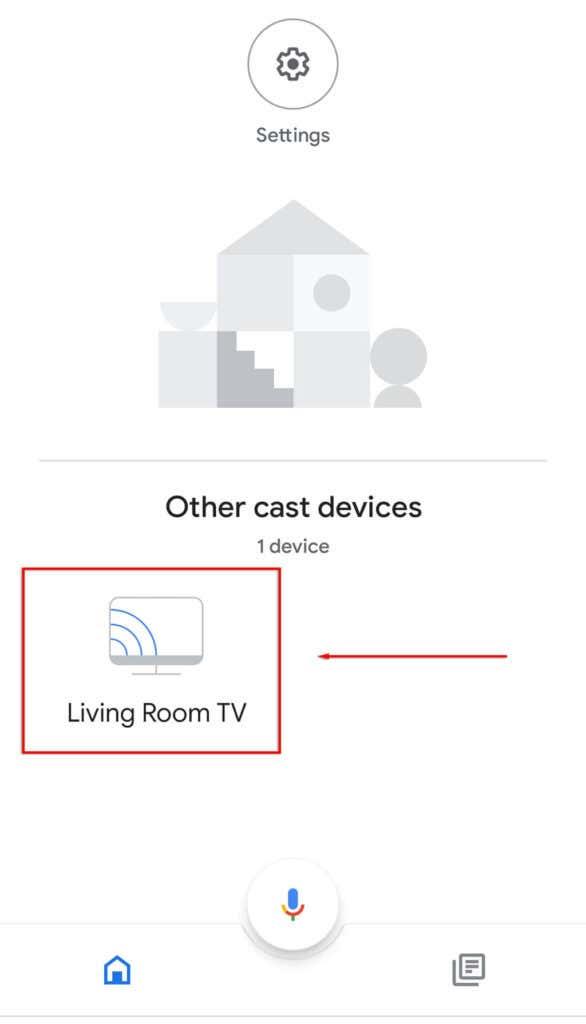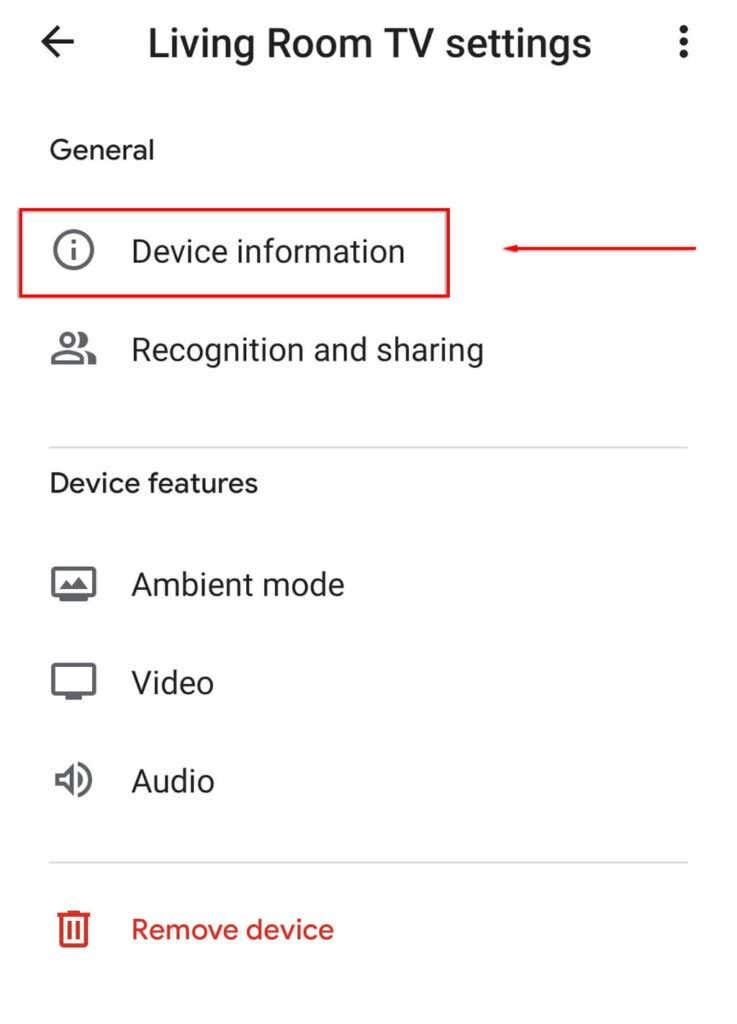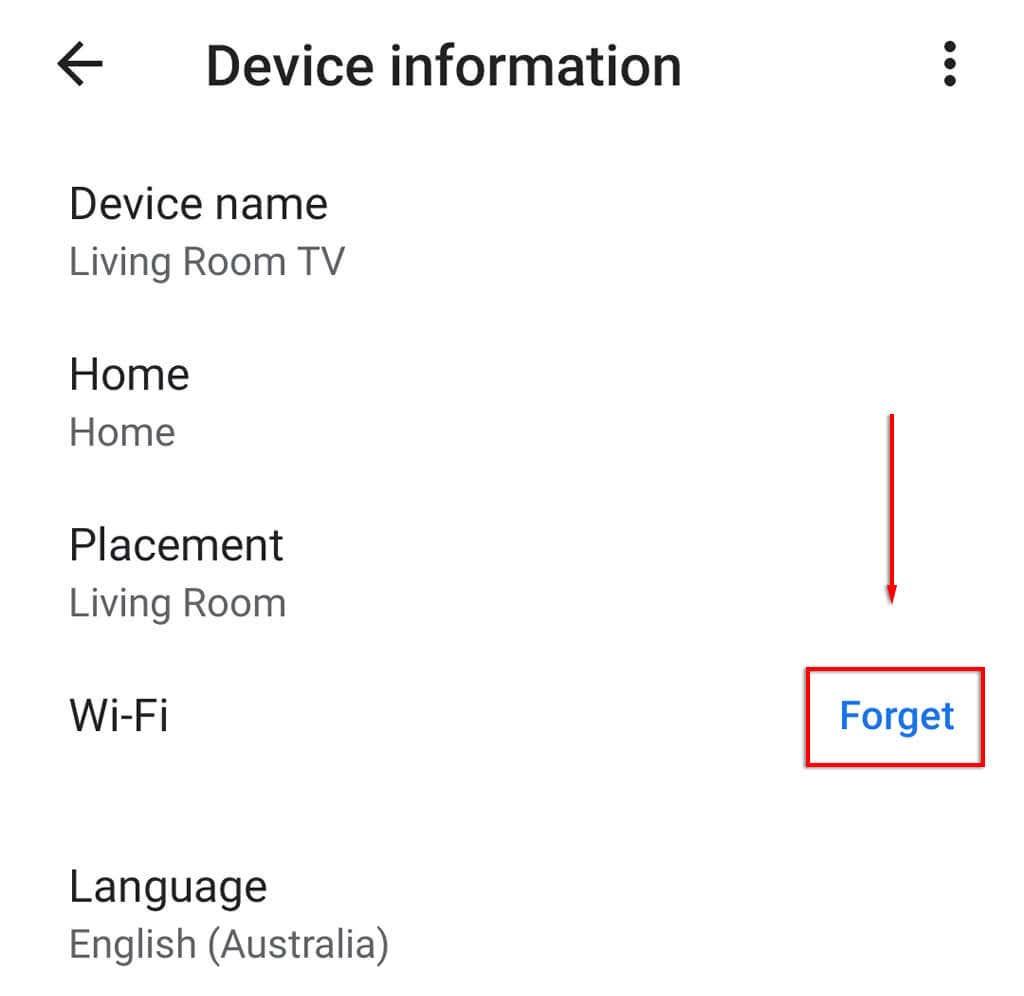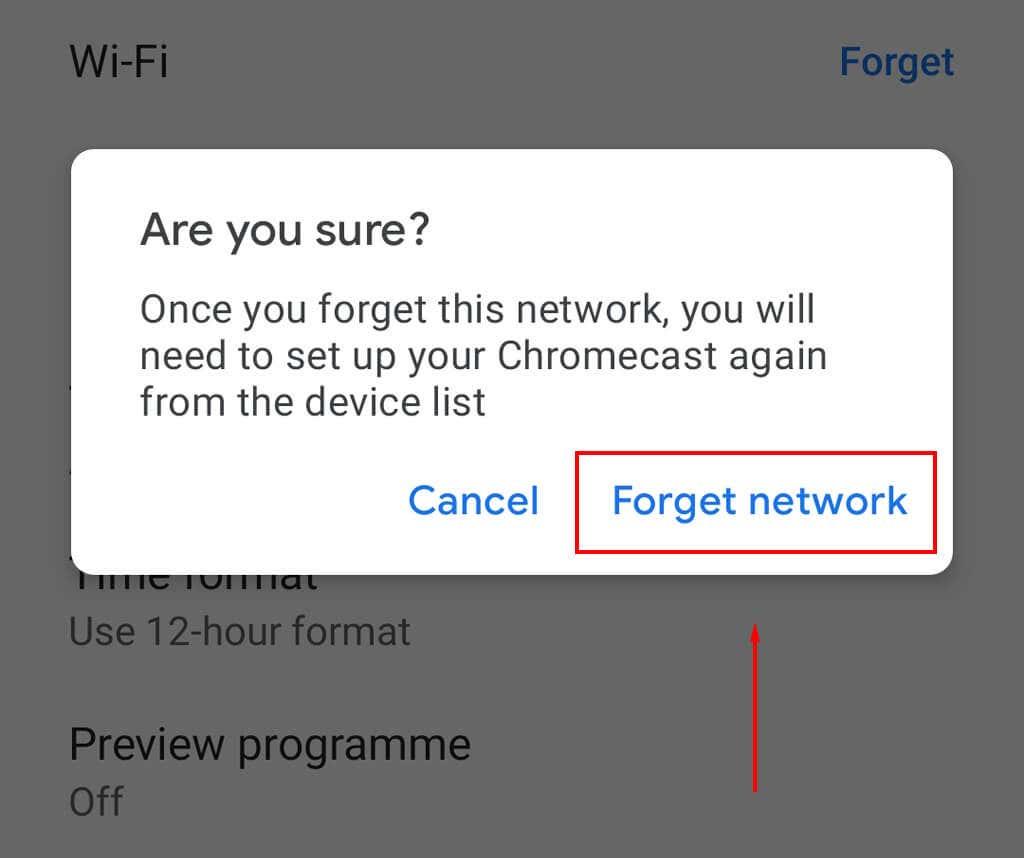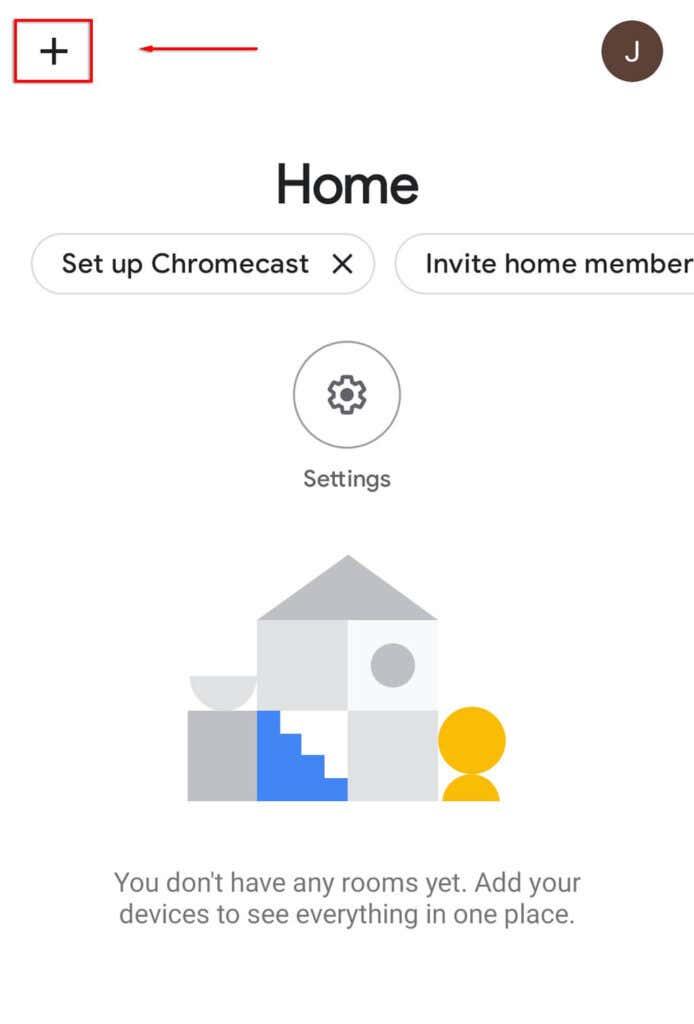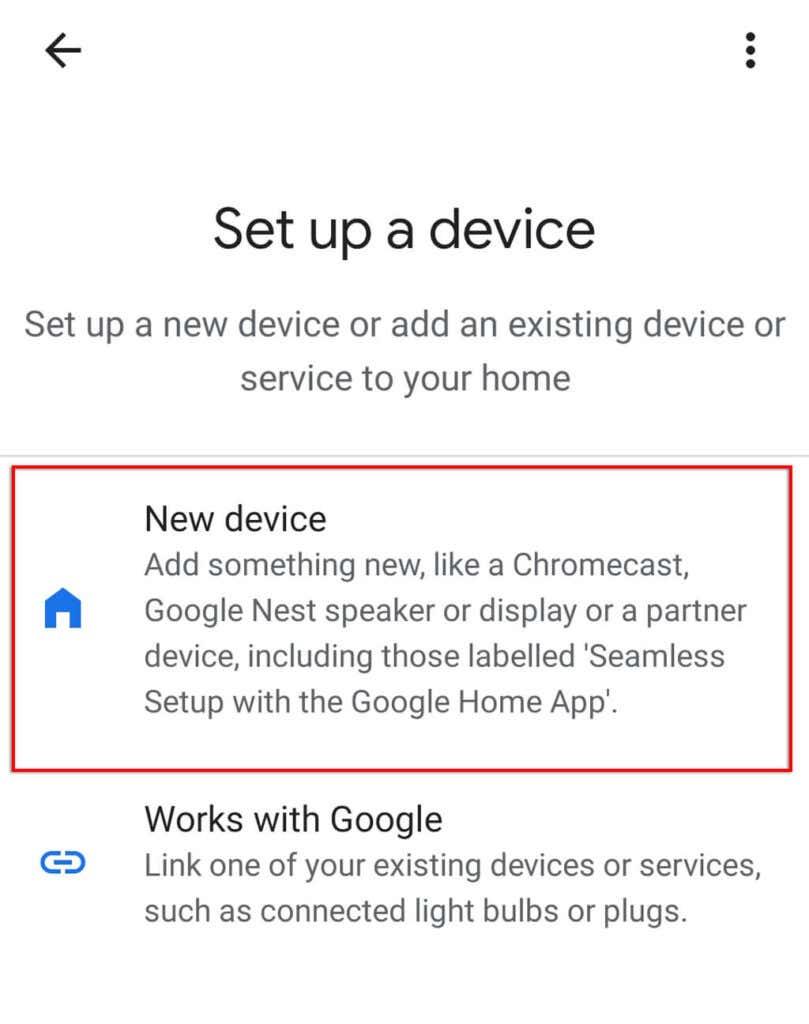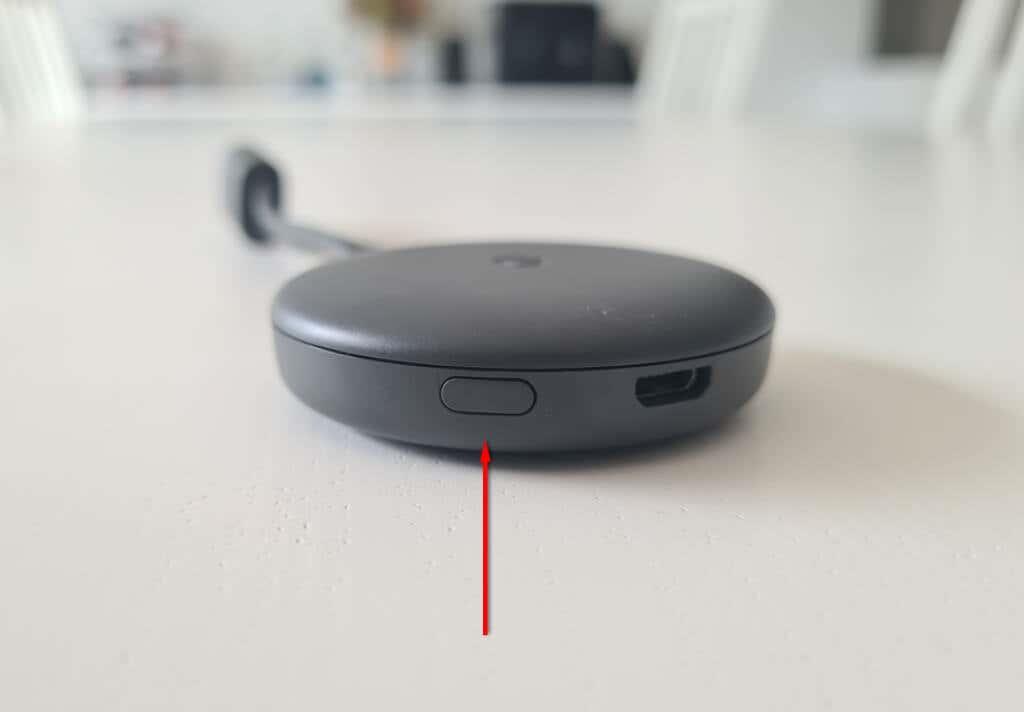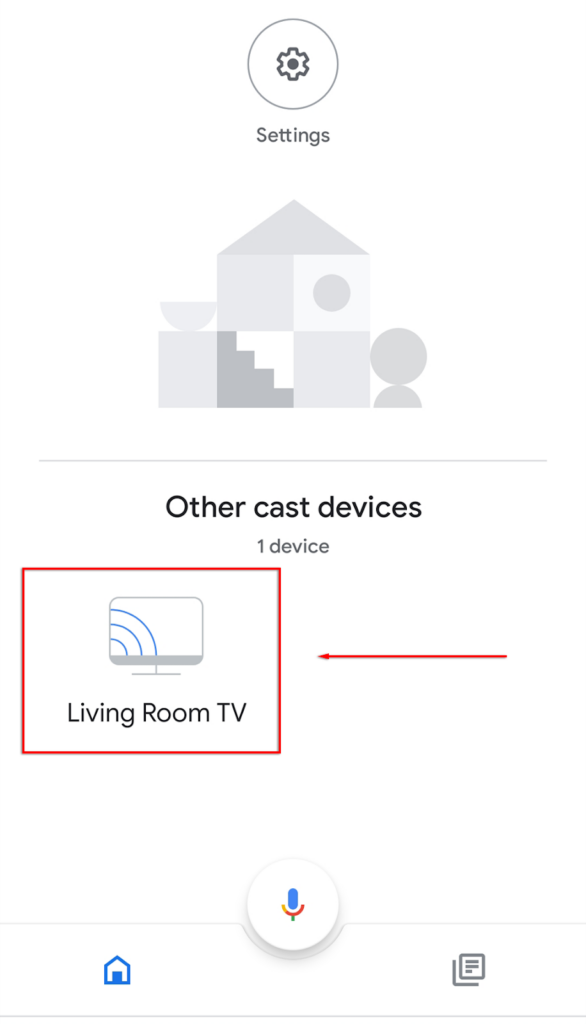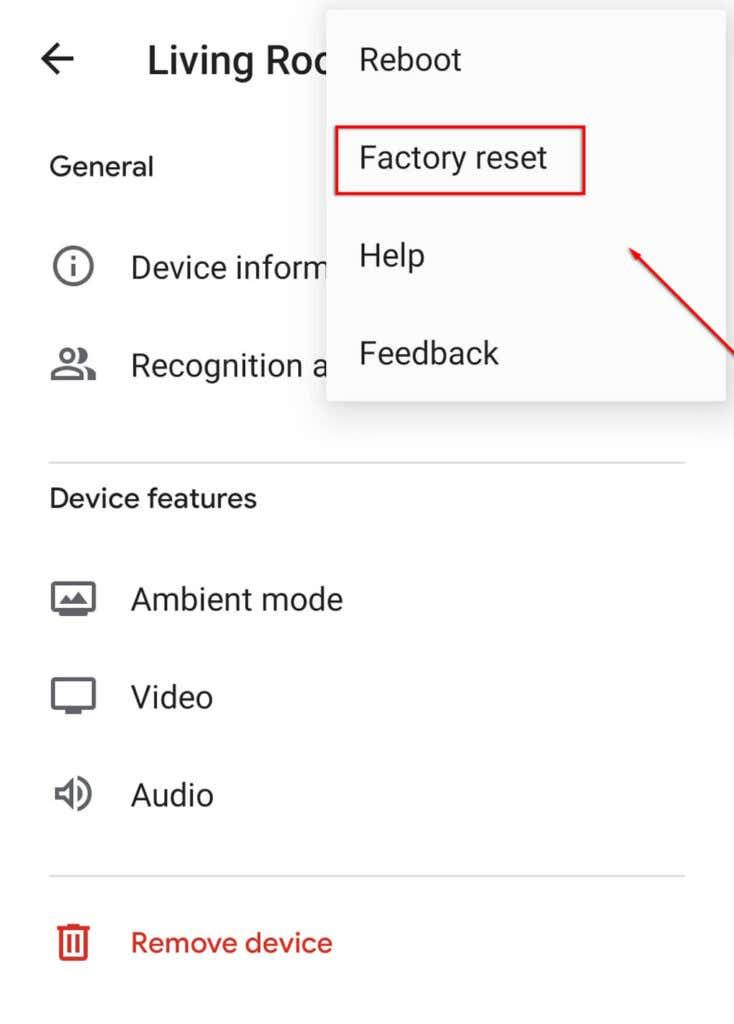Google Chromecast is een van de beste apparaten om video's vanaf uw mobiele apparaat naar uw tv te casten. Het probleem is dat het slechts één draadloos netwerk tegelijk kan opslaan. Dit betekent dat als u uw wifi-netwerk of wachtwoord wijzigt, uw Chromecast opnieuw moet worden verbonden. Maar maak je geen zorgen, het is gemakkelijk.
In dit artikel laten we u zien hoe u uw wifi-netwerk op Chromecast kunt wijzigen. Deze handleiding zou moeten werken voor Chromecast met Google TV, Chromecast 3e generatie en ouder, en Chromecast Audio.

Wat is Chromecast?
De Chromecast van Google is een apparaat dat wordt gebruikt om video's van een iOS-, MacOS-, Windows- of Android-apparaat naar een tv te casten . De Chromecast maakt verbinding met je tv via de HDMI-poort en de voeding via een micro-USB-poort.
Google Home fungeert als de Chromecast-app en is beschikbaar in de Google Play Store of de Apple App Store . Het enige wat je nodig hebt is een betrouwbare internetverbinding, je wifi-wachtwoord en een streamingdienst zoals Netflix of Amazon Prime.
Er zijn verschillende versies van Chromecast beschikbaar. Met de nieuwste Chromecast Ultra kun je video's casten tot 4K-kwaliteit met een hogere betrouwbaarheid.
Wi-Fi wijzigen op Chromecast

Hoe u wifi op uw Chromecast kunt wijzigen, hangt af van het feit of het apparaat momenteel is verbonden met een netwerk of niet. In de volgende gedeelten leggen we uit hoe u uw Chromecast-wifi kunt wijzigen, ongeacht of deze is verbonden met een bestaand netwerk of niet. Deze stappen zouden moeten werken voor zowel Android als iPhone.
Wi-Fi op Chromecast wijzigen wanneer verbonden met een bestaand netwerk
- Open Google Home op je apparaat .
- Tik op het apparaat waarmee uw Chromecast is verbonden. Als het niet verschijnt, selecteer je Instellingen > Ruimtes en groepen > Andere cast-apparaten > tik vervolgens op je apparaat.
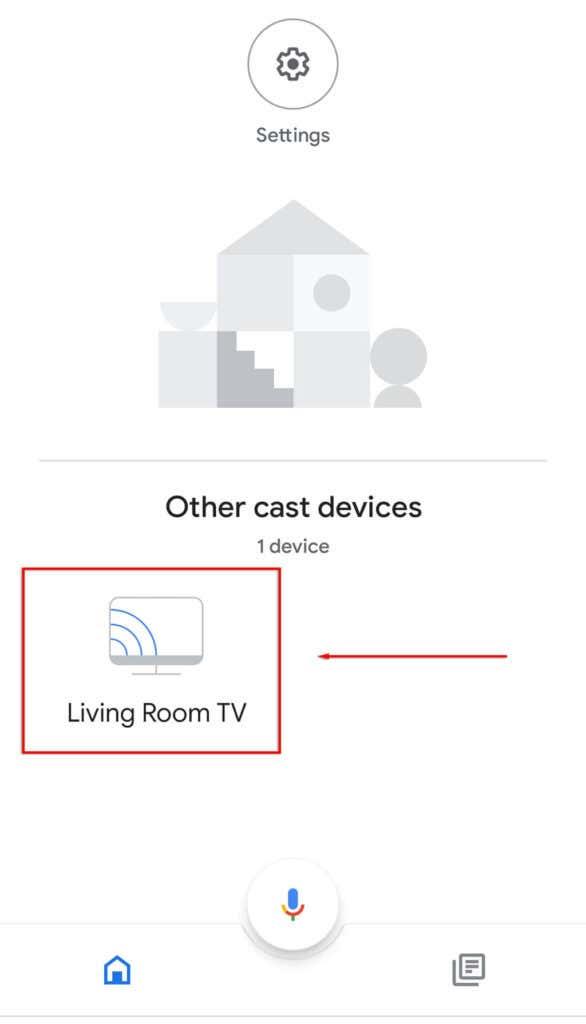
- Open Instellingen door op het tandwielpictogram in de rechterbovenhoek van het scherm te tikken.

- Tik op Apparaatinformatie .
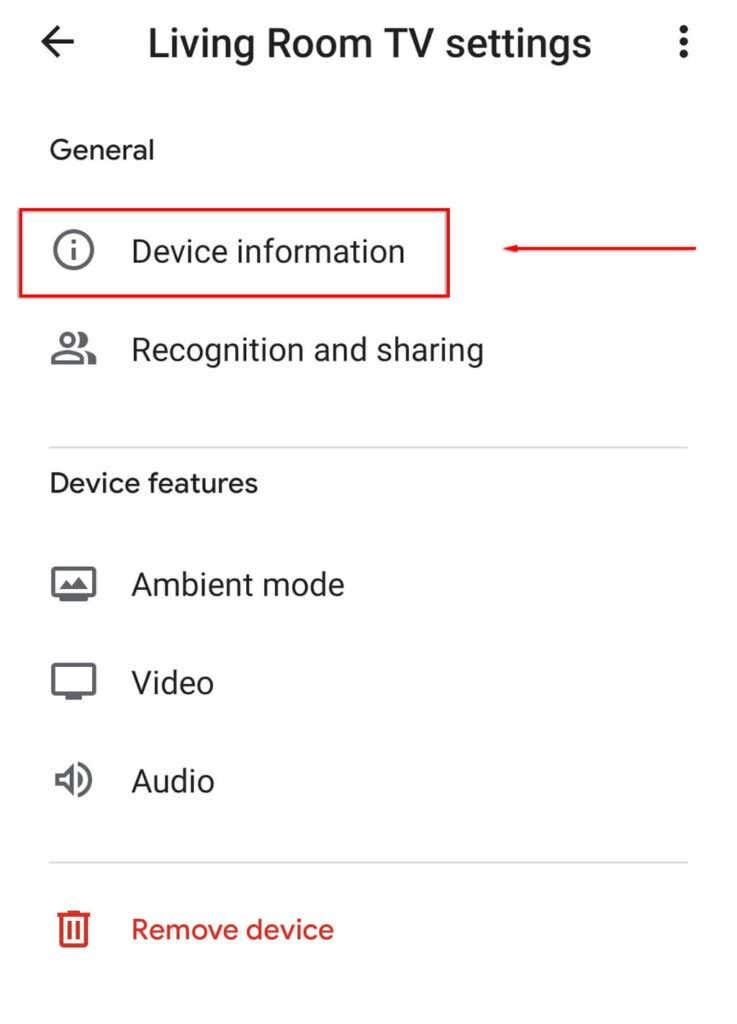
- Selecteer Vergeten naast Wi-Fi .
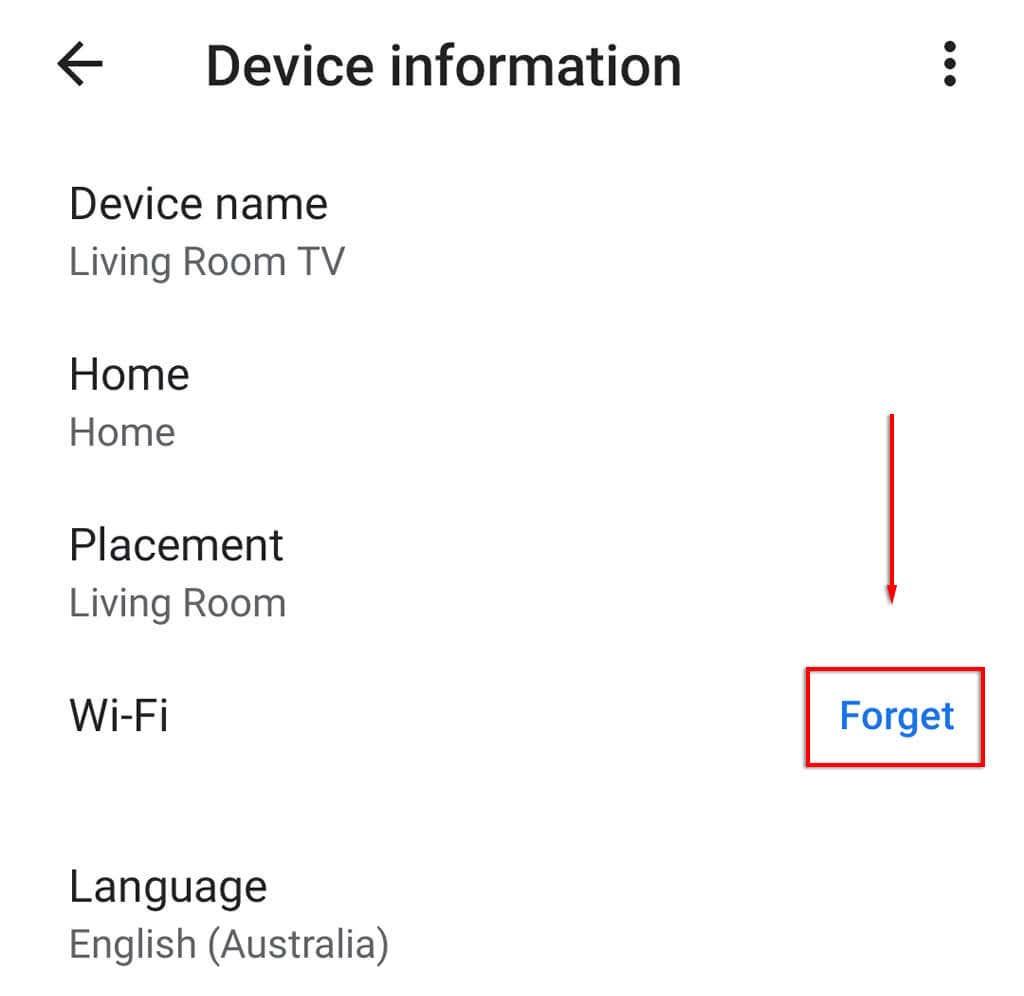
- Druk op Netwerk vergeten .
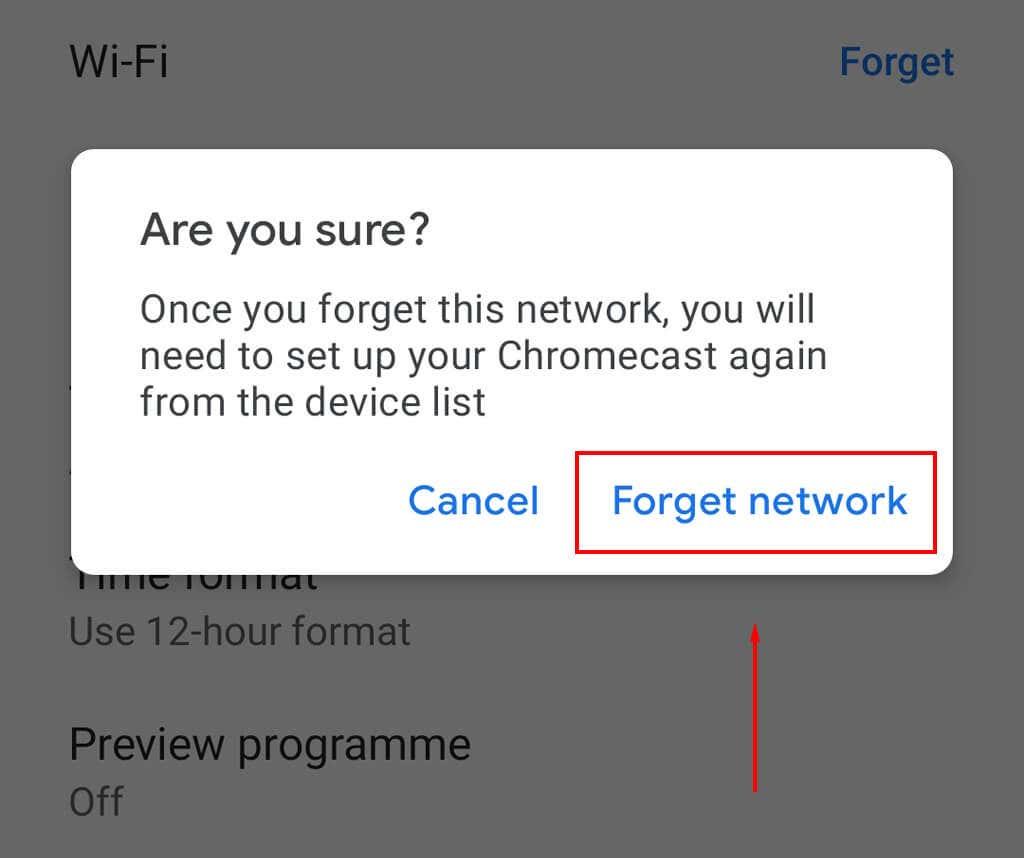
- Vervolgens moet u de Chromecast opnieuw instellen door het pictogram + op het startscherm te selecteren en op Apparaat instellen te tikken .
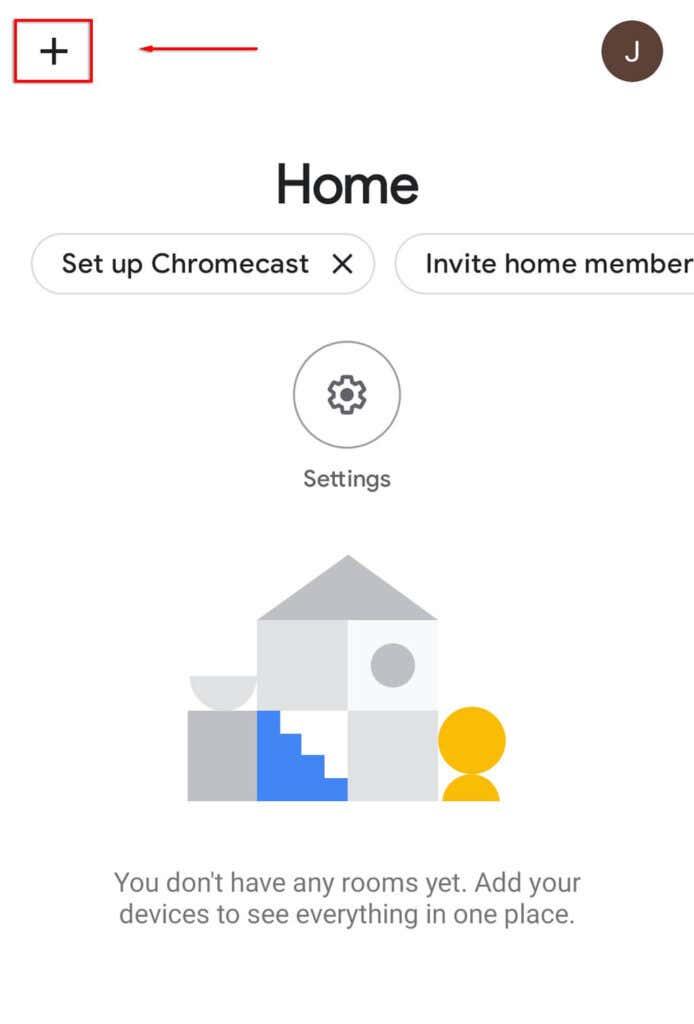
- Selecteer Nieuw apparaat .
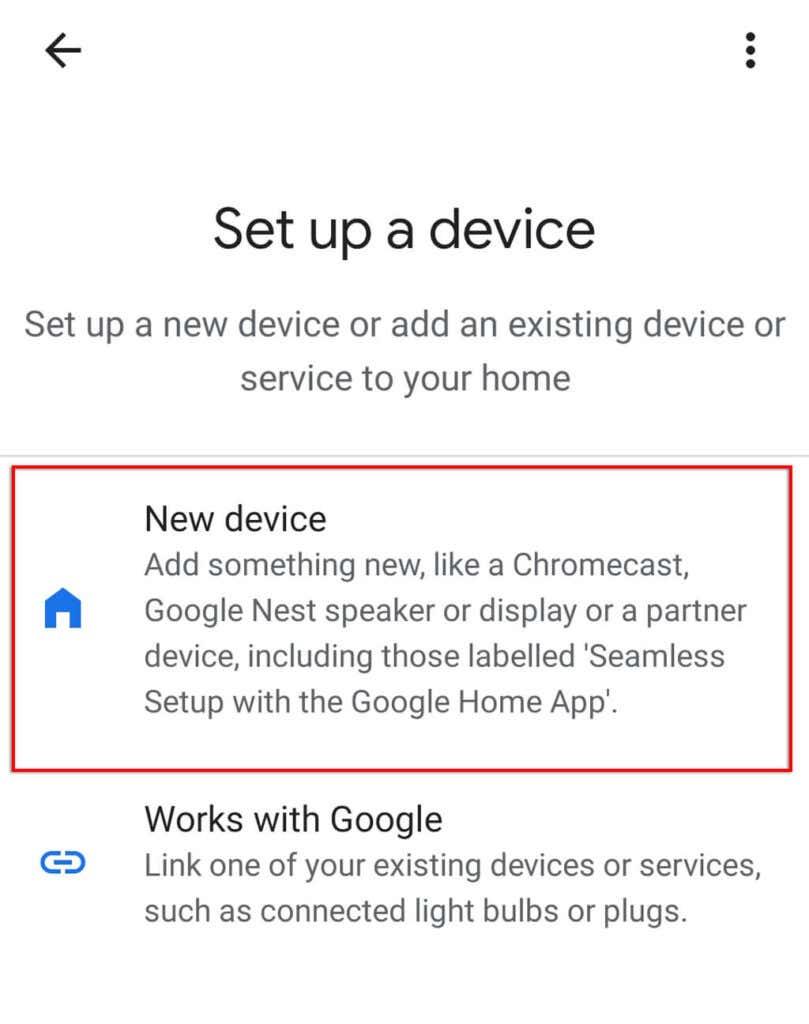
- Selecteer uw huis, wacht tot de app uw Chromecast-apparaat heeft gevonden en voltooi het installatieproces.
Opmerking: als de wifi-optie niet beschikbaar is in uw Google Home-instellingen, bent u waarschijnlijk niet verbonden met hetzelfde wifi-netwerk als uw Chromecast. Als dat het geval is, volgt u de volgende stappen om uw Chromecast te resetten en een nieuw wifi-netwerk toe te voegen.
Wijzig wifi op Chromecast wanneer deze niet is verbonden met een netwerk
Als u onlangs uw wifi-netwerk heeft gewijzigd en uw Chromecast niet meer is verbonden, moet u de fabrieksinstellingen herstellen en vervolgens uw Chromecast opnieuw instellen met het nieuwe netwerk.
Uw Chromecast opnieuw opstarten:
- Sluit je Chromecast aan op je tv en kies de ingang voor je Chromecast (bijvoorbeeld HDMI 1).
- Terwijl de Chromecast is aangesloten op uw tv, houdt u de resetknop aan de zijkant van het apparaat ingedrukt totdat de led begint te knipperen.
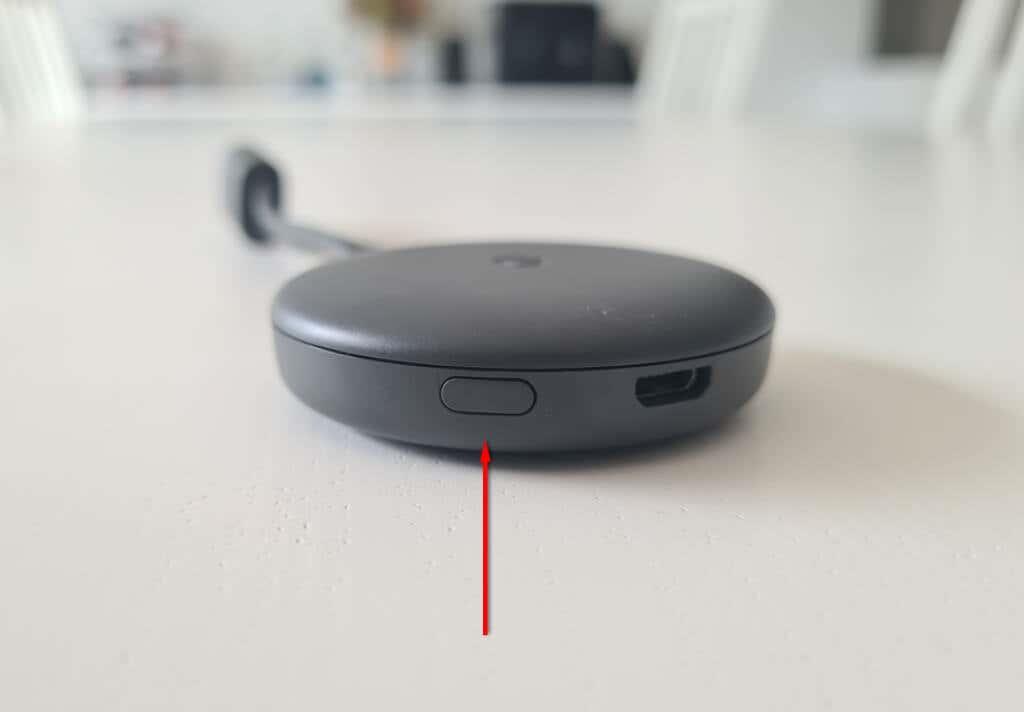
- Er verschijnt een bericht op uw tv-scherm dat de gereset Chromecast is teruggezet naar de fabrieksinstellingen.
Alternatief:
- Open de Google Home- app op je streamingapparaat.
- Selecteer het apparaat waarmee de Chromecast is verbonden.
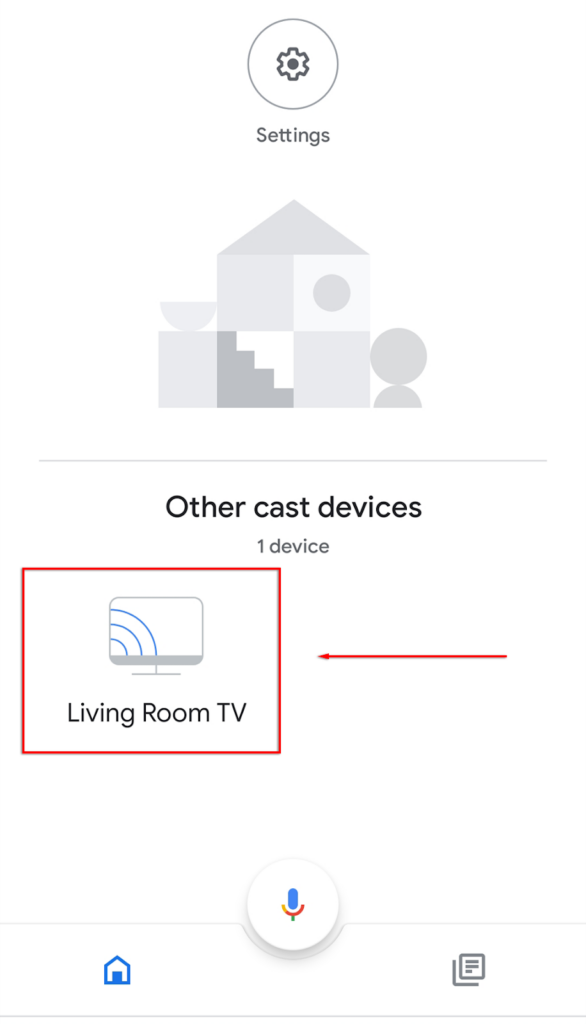
- Open Instellingen door op het tandwielpictogram in de rechterbovenhoek van het scherm te tikken.

- Selecteer de drie stippen in de rechterhoek en selecteer Factory Reset in het vervolgkeuzemenu.
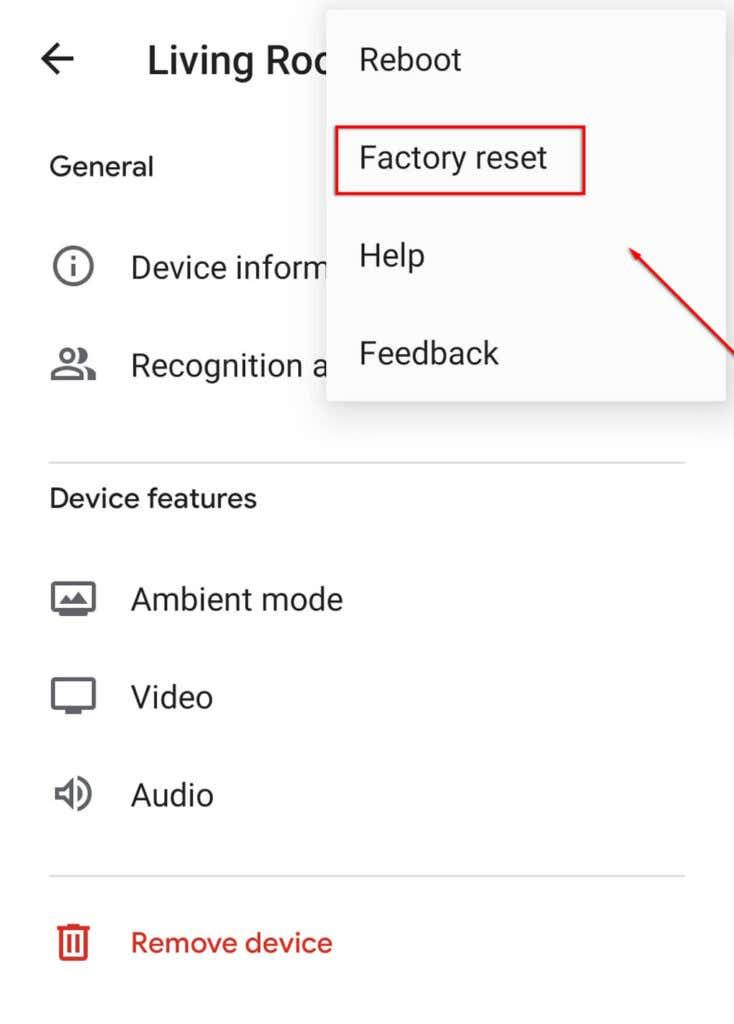
- Wacht tot het proces is voltooid.
Vervolgens moet u uw Chromecast door het configuratieproces leiden. Om dit te doen:
- Selecteer het + pictogram en tik op Apparaat instellen .
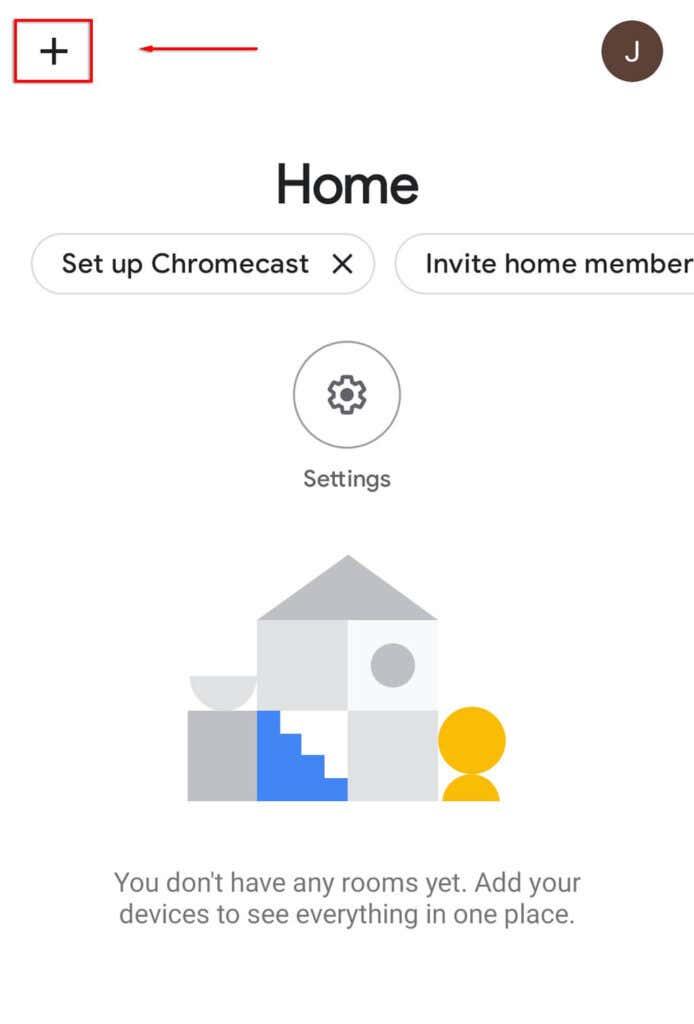
- Selecteer Nieuw apparaat .
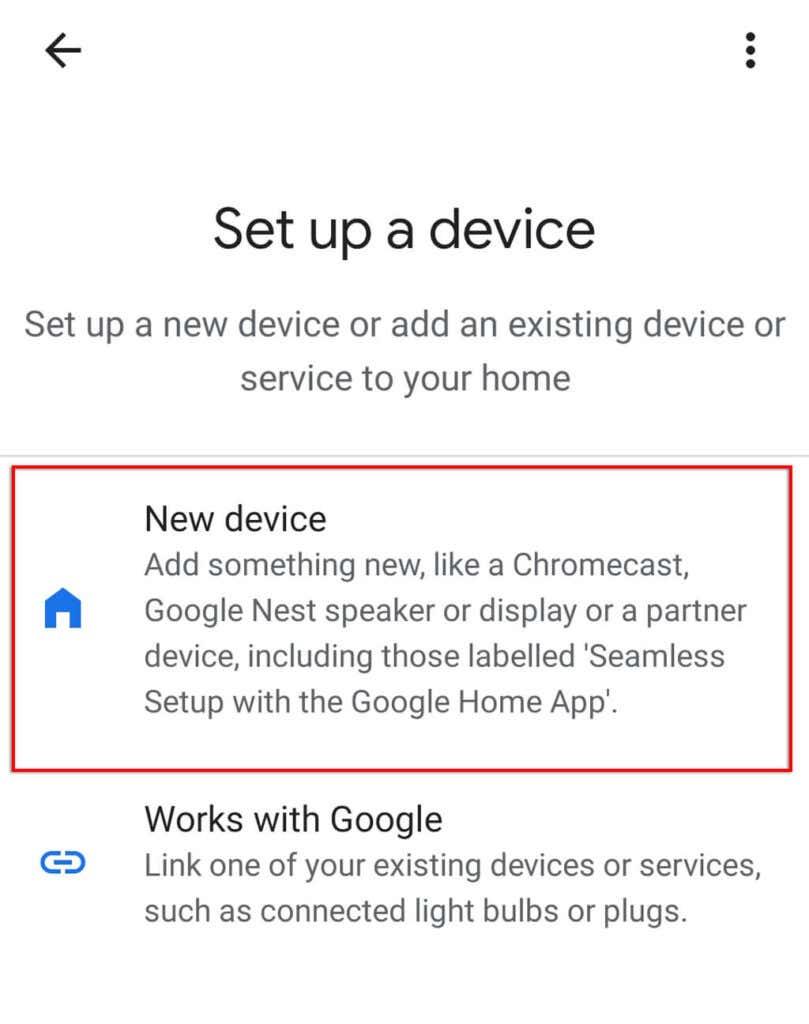
- Selecteer uw huis, wacht tot de app uw Chromecast ontdekt en het installatieproces voltooit.
Opmerking: Als uw Chromecast geen verbinding kan maken of een fout vertoont, controleert u of uw apparaat en Chromecast dezelfde wifi-verbinding delen en of Bluetooth is ingeschakeld op uw apparaat. Als het nog steeds niet werkt, kunt u proberen het probleem op te lossen . U kunt ook een ethernetadapter kopen die uw Chromecast rechtstreeks met uw router verbindt en wifi-problemen omzeilt.
Als al het andere niet lukt, kun je altijd je pc- of laptopscherm casten via de Chrome-browser!
Wi-Fi wijzigen op Chromecast is zo eenvoudig als dat
Gelukkig kun je eenvoudig van wifi-netwerk wisselen op je Chromecast. En als u een storing tegenkomt, kunt u eenvoudig een fabrieksreset uitvoeren en helemaal opnieuw beginnen. Nu kun je weer beginnen met het streamen van je favoriete programma's!
Waarom maakt mijn Chromecast geen verbinding met mijn nieuwe wifi?
Als u om welke reden dan ook een nieuw wifi-netwerk krijgt, maakt uw Chromecast er niet automatisch verbinding mee. De Chromecast beschikt nog steeds over uw oude wifi-gegevens, zodat deze geen verbinding kan maken met het nieuwe netwerk. Om de Chromecast met uw nieuwe wifi te verbinden, moet u de stappen in het vorige gedeelte volgen om de Chromecast uw oude netwerk te laten vergeten en deze vervolgens in te stellen met uw nieuwe netwerk.
Heeft u problemen met het verbinden met uw Chromecast in de Home-app om het netwerk te wijzigen? Als u uw Chromecast terugzet op de fabrieksinstellingen, kunt u deze opnieuw instellen en verbinding maken met uw wifi alsof het een nieuw apparaat is.
Oplossingen voor andere wifi-problemen op Chromecast
Hier volgen enkele andere veelvoorkomende Wi-Fi-problemen en oplossingen voor Chromecast:
- Controleer de basisprincipes : zorg ervoor dat de Chromecast op het stopcontact is aangesloten en is ingeschakeld. Als het lampje niet brandt, staat de Chromecast niet aan of is de Chromecast kapot. De LED moet wit zijn. Als de Chromecast wit of een andere kleur knippert, moet u het probleem oplossen.
- Zorg ervoor dat het apparaat voldoende stroom krijgt : Als u af en toe verbindingsproblemen heeft of als het LED-lampje niet de hele tijd wit blijft branden, is er mogelijk een stroomprobleem. Mogelijk is de USB-kabel defect of is de oplader kapot. Probeer de USB-kabel, voedingsadapter of beide te verwisselen.
- Update de Google Home-app : Zorg ervoor dat de Google Home-app up-to-date is op uw telefoon of tablet. Als u een verouderde Google Home-app heeft, kan het zijn dat de wifi-verbinding van uw Chromecast niet kan worden ingesteld.
- Problemen met de signaalsterkte oplossen : Als er obstakels zijn tussen uw Chromecast en uw draadloze router, kan uw Chromecast problemen ondervinden bij het verbinden met het Wi-Fi-netwerk. Als dat het geval is, probeer dan je wifi-signaal te verbeteren. Gebruik een HDMI-verlengkabel om uw Chromecast te verplaatsen, verwijder zoveel mogelijk obstakels en overweeg om de router te herpositioneren.
- Netwerkhardwareproblemen oplossen : Er is mogelijk een probleem met uw modem of draadloze router. Zelfs als andere apparaten prima verbinding maken, zoals uw telefoon of laptop, kan een probleem met uw netwerkhardware gevolgen hebben voor uw Chromecast. Reset uw modem en router en controleer of de Chromecast verbinding kan maken.
- Update of reset uw Chromecast indien nodig : Als u het installatieproces niet kunt voltooien of als het LED-lampje van uw Chromecast rood of oranje knippert, is er mogelijk een interne fout. Probeer uw Chromecast bij te werken of uw Chromecast terug te zetten naar de fabrieksinstellingen, en kijk of u hem kunt instellen en verbinding kunt maken met wifi.